Jeg er en musikelsker, og jeg har utallige sange i min iPhone 5. Men jeg fandt ud af, at iTunes ikke kunne hjælpe mig med at få musik fra min iPhone. Hvordan overfører jeg musik fra iPhone til min MacBook? Jeg har virkelig brug for dette. - Spurgt af Matte
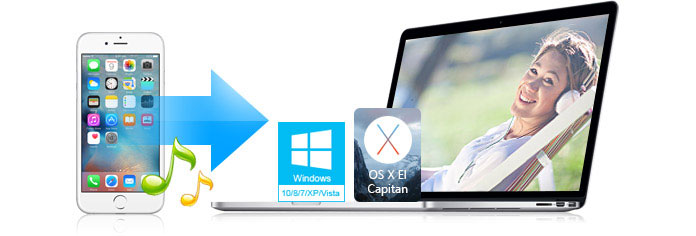
Vi ved alle, at iTunes kan hjælpe os med at importere musik til iPhone frit, men det er ærgerligt, at vi ikke let kan eksportere eller downloade musik fra iPhone til vores pc eller Mac med iTunes. Er der en måde at udtrække musik fra iPhone til computer uden iTunes? I denne situation har du brug for en slags software til at sætte din iPhone -musik til din computer eller bærbare.
Så hvilken slags iPhone-musikoverførselssoftware kan flytte sange fra iPhone til computer let og hurtigt? Hvilken slags musikoverførende app viser den direkte måde at sikkert downloade sange til PC eller Mac? Det skal have flere fordele som nedenfor:
✔ Uden trojansk hest og virus understøtter det kopiering af musik fra iPhone til computeren sikkert.
✔ Forskellige iPhone-modeller kan anvendes, såsom iPhone X / 8/7 / SE / 6s Plus / 6s / 6 Plus / 6 / 5s / 5c / 5 / 4S / 4 / 3GS. Og kører også godt på Windows 10/8/7 / XP og Mac OS X.
✔ Det er bedre, at vi kan bruge dette program til ikke kun at synkronisere musik, men også administrere afspilningsliste til iPhone-musik.
For let at overføre musik fra iPhone til computer anbefaler vi dig iPhone Music Transfer ap, FoneTrans, for at downloade eller flytte musik fra iPhone til computer.
Hvordan gør du det? Alt hvad du skal gøre er at downloade FoneTrans, få din iPhone og et USB-kabel.
tips:
FoneTrans har Windows-version og Mac-version. Download den rigtige i henhold til dit system. Betjeningen af Windows og Mac er den samme, så her tager vi Windows-versionen som et eksempel.
Når du har downloadet Windows-versionen af iPhone-musikoverførselssoftware, kan du følge nedenstående trin.
Trin 1 Installer softwaren, og kør den på din pc.

Trin 2 Tilslut din iPhone med dette program via USB-kabel.
Softwaren registrerer din iPhone automatisk. Det viser den grundlæggende info på din iPhone på grænsefladen.

Trin 3 Vælg musik, du vil overføre.
Du vil se alt dit iPhone-indhold på den venstre liste. Klik derefter på "Media" på venstre liste, og klik på "Music" i øverste menu, du finder al din iPhone-musik i eksempelvinduet. Du kan vælge hele eller dele af musik.

Trin 4 Overfør musik fra iPhone til computer
Når du er færdig med at vælge fra rullelisten "Eksporter til", kan du vælge "Eksporter til pc". Efter et stykke tid kan du gemme iPhone-musik på Windows-computeren.

Hvis du tilslutter to iPhones på samme tid, kan du overføre data til en ny iPhone ved at klikke på "Eksporter til iOS-enhed" fra rullelisten "Eksporter til". Så begynder softwaren at gøre del musik mellem iPhones.
Du kan også lære mere om produktet med følgende videoguide:

